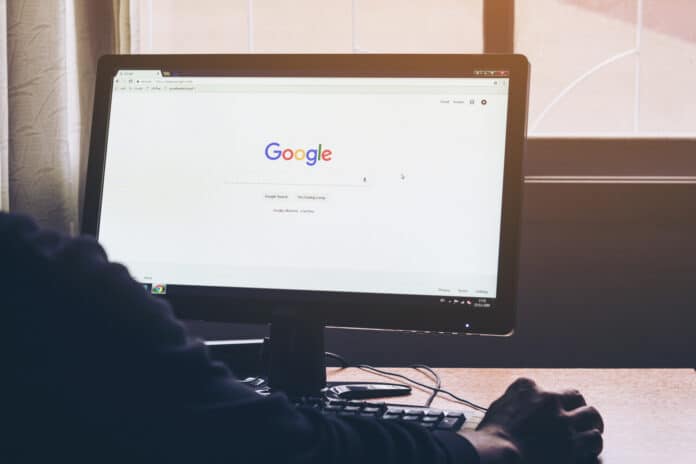Un certificat SSL atteste de la fiabilité d’un site Internet. Ainsi, quand une erreur NET::ERR_CERT_DATE_INVALID apparaît sur une plateforme, cela signifie que les visiteurs ne peuvent pas y accéder. C’est une situation déplaisante, tant pour les utilisateurs que le propriétaire du site. Heureusement, il est facile de corriger l’erreur NET::ERR_CERT_DATE_INVALID dans Chrome.
Qu’est-ce que l’erreur NET::ERR_CERT_DATE_INVALID ?
L’erreur NET::ERR_CERT_DATE_INVALID, qu’on appelle également « votre connexion n’est pas privée », peut constituer un risque. Bien souvent, elle survient sur Google Chrome. Ce message apparaît quand le navigateur ne parvient pas à charger la page en raison de la connexion ou de la machine utilisée. L’erreur système signifie généralement que la protection de la vie privée n’est pas assurée si on se rend sur un site web donné.
Bien souvent, elle s’affiche lorsque les internautes tentent d’accéder à des plateformes spécifiques, y compris celles qui sont sécurisées. Aussi, l’erreur système les empêche de profiter pleinement de leur expérience de navigation. Différentes raisons peuvent expliquer l’apparition de ce message :
- Le problème vient du PC de l’utilisateur (réglage de l’appareil, problème de connexion, logiciel antivirus) ;
- Le problème peut être lié au navigateur utilisé pour accéder au site. Celui-ci n’est par exemple pas adapté au certificat SSL pratiqué ;
- Cela peut aussi être dû à un certificat SSL expiré.
Quelle que soit la cause du problème, vous devez corriger l’erreur NET::ERR_CERT_DATE_INVALID dans Chrome le plus rapidement possible. En effet, celle-ci peut impacter à long terme sur le trafic ou la sécurité de votre plateforme. En règle générale, le premier réflexe des personnes recevant ce type de message est de fermer la fenêtre, puis de rouvrir Chrome. Il s’agit d’une solution provisoire.
Si l’erreur NET::ERR_CERT_DATE_INVALID est due à un programme éventuellement malveillant (PUP) ou un malware, cela ne suffira pas. Il faut dans ce cas procéder à un examen approfondi du système. Pour ce faire, vous utilisez un logiciel conçu spécifiquement pour éliminer les logiciels malveillants.
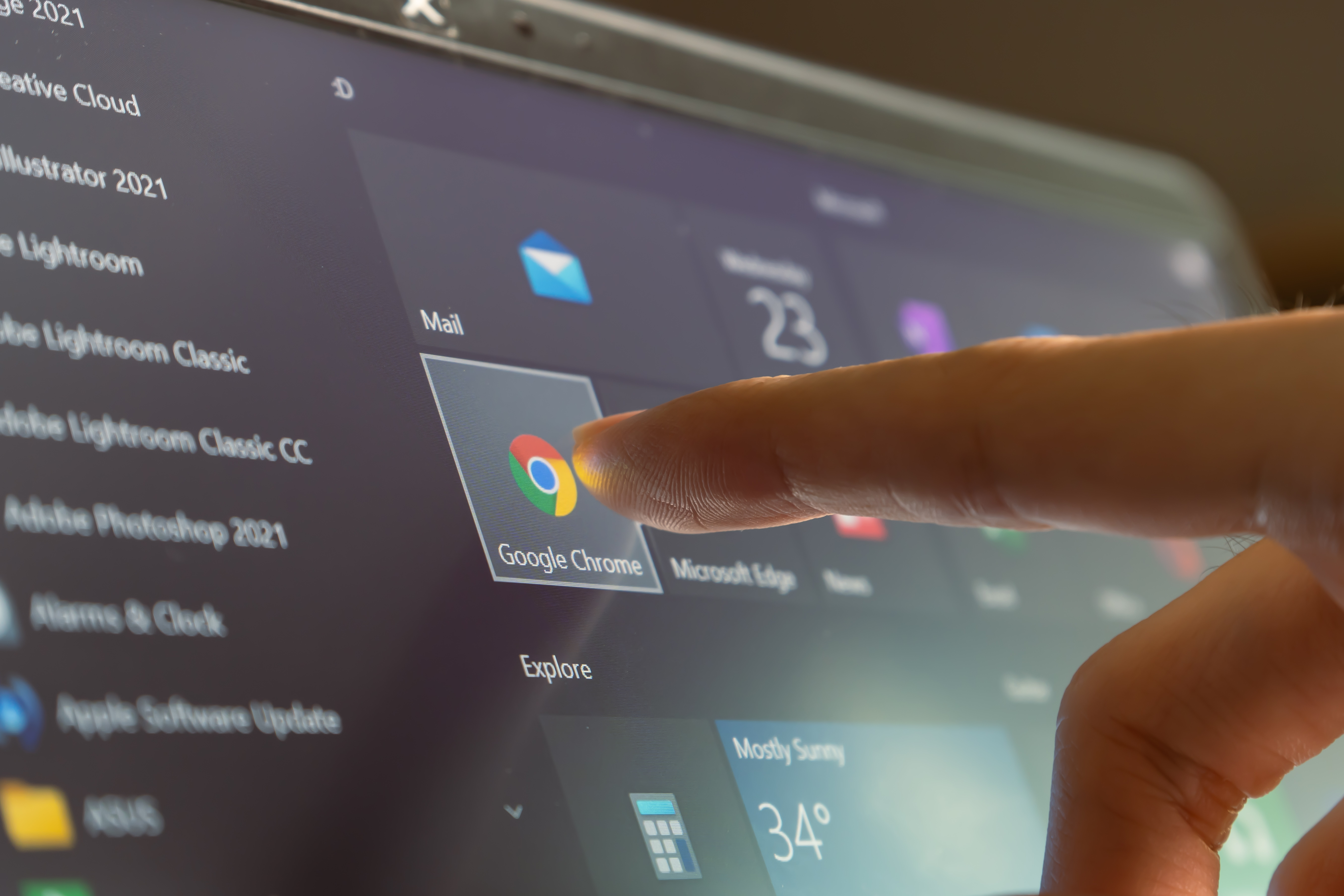
Comment réparer efficacement l’erreur NET::ERR_CERT_DATE_INVALID dans Chrome ?
Pour être sûr de corriger l’erreur NET::ERR_CERT_DATE_INVALID dans Chrome efficacement, tentez toutes les méthodes indiquées. En effet, rien ne garantit que vous arriviez à résoudre le problème avec une seule technique.
Si vous utilisez un réseau public (le Wifi par exemple) et que l’erreur système s’affiche, déconnectez-vous. Ensuite, procédez comme suit :
- Analysez d’abord le système à l’aide d’un logiciel anti-malware. Il est en effet possible qu’une application malveillante soit à l’origine du dysfonctionnement de votre navigateur ;
- Supprimez les applications et extensions tierces considérées comme problématiques sur Google Chrome ;
- Installez à nouveau Chrome ;
- Assurez-vous que votre PC affiche l’heure et la date exactes. Si ce n’est pas le cas, effectuez les modifications nécessaires.
D’autres méthodes à envisager
Si l’erreur NET::ERR_CERT_DATE_INVALID dans Chrome continuer de s’afficher, il faut passer à d’autres solutions. L’une d’entre elles consiste à supprimer le cache du navigateur au sein de Chrome. Pour ce faire :
- Lancez Chrome, puis sélectionnez « Menu » ;
- Allez sur « Historique », puis cliquez sur « Effacer les données de navigation » ;
- Assurez-vous d’effacer entièrement le cache, ainsi que l’historique de navigation ;
- Patientez jusqu’à la fin du processus de nettoyage ;
- Lancez à nouveau Chrome.
Vous pouvez également désactiver provisoirement le pare-feu de Windows. Voici les étapes à suivre :
- Activez la touche « Windows », puis « Pare-feu Windows » ;
- Sélectionnez la première option, ensuite ouvrez l’onglet « Désactiver ou activer le pare-feu Windows » ;
- Cliquez enfin sur « Désactiver le pare-feu Windows », puis assurez-vous que le problème ne persiste pas.
Une troisième technique consiste à utiliser des serveurs Google DNS à la place des serveurs DNS actuels. Il s’agit concrètement de :
- Sélectionner la touche « Windows » avec le bouton droit de votre souris ;
- Entrer dans « Panneau de configuration » ;
- Lancer les paramètres de partage et de réseau ;
- Sélectionner l’adaptateur réseau et « Propriétés » ;
- Cliquer sur le protocole Internet version 4 (TCP/IPv4), puis ouvrir la section « Propriétés » ;
- Choisir « Utiliser les adresses de serveur DNS suivantes : » ;
- Saisir 8.8.8.8 et 8.8.4.4 : il s’agit des adresses de serveur DNS ;
- Effectuer les modifications exigées ;
- Redémarrer l’ordinateur.
Vous pouvez aussi changer les paramètres relatifs au réseau et au partage. Pour ce faire :
- Entrez dans « Panneau de configuration », puis dans « Centre de réseau et de partage » ;
- Cliquez sur « Modifier les paramètres de partage avancés sur la gauche » ;
- Créez les options « Réseau domestique ou professionnel » et « Réseau public » ;
- Désactivez les sections « Découverte du réseau », « Partage de fichiers et d’imprimantes », « Partage de dossiers publics » ;
- Pour finir, activez l’option liée au partage. L’accès à celle-ci nécessite la saisie d’un mot de passe.
Actualiser votre navigateur et votre système d’exploitation
Il est primordial d’installer sur votre ordinateur la dernière édition en matière de système d’exploitation. En effet, les anciennes versions sont obsolètes. De plus, certaines sections des certificats SSL ne sont pas adaptées aux anciens systèmes d’exploitation.
Autrement dit, le fait d’utiliser une édition caduque peut entraîner l’apparition fréquente d’anomalies telles que l’erreur NET::ERR_CERT_DATE_INVALID. C’est aussi le cas des anciens navigateurs n’ayant pas fait l’objet de mises à jour depuis un moment.